|
|
您必須先在體驗中使用區域目標小工具,然後才能建立區域目標。
|
|
|
您必須先在體驗中使用區域目標小工具,然後才能建立區域目標。
|
|
畫布工具列
|
描述
|
|
如果您的體驗包括區域目標,則會啟用「區域導覽模式」。此模式可讓您使用鍵盤上的按鍵,更輕鬆地導覽區域目標中的區域或空間。如需詳細資訊,請參閱〈在 3D 畫布上導覽區域目標〉。
此外,您也可以在任意位置上連按兩下直接前往該處。 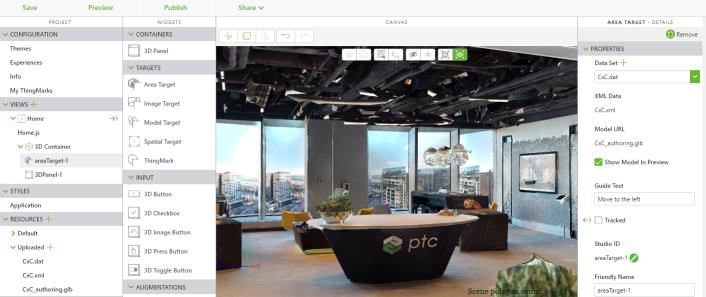 |
|
屬性
|
JavaScript
|
類型
|
描述
|
|
資料集
|
dataset
|
resource url
|
上傳包含您區域目標的 <target_name>.zip 檔案。此 .zip 應包含以下檔案:
• <target_name>.dat
• <target_name>.xml
• <target_name>_authoring.glb
• <target_name>_navmesh.glb (Occlusion 的選項)
|
|
「XML 資料」
|
xmlData
|
resource url
|
上傳資料集後,「XML 資料」即會被設定為區域目標 .zip 檔案之 .xml 檔案的值。
|
|
模型 URL
|
src
|
resource url
|
上傳資料集後,「模型 URL」即會被設定為區域目標 .zip 檔案之 .dat 檔案的值。
|
|
在預覽中顯示模型
|
showRepresentation
|
boolean
|
如果選擇此選項,則在 Vuforia Studio 預覽體驗時將會顯示此模型。
|
|
「Occluder 網址」
|
occluder
|
resource url
|
如果已上傳的資料集有包含 <target_name>_navmesh.glb 檔案,「Occluder 網址」就會在區域目標 .zip 中被設定為<target_name>_navmesh.glb 的值。
|
|
「套用 Occlusion」
|
applyOcclusion
|
boolean
|
如果選取,就會將 Occlusion 套用至區域目標導覽網格 (如有指定)。
|
|
導引文字
|
guideText
|
string
|
使用區域目標時用來引導使用者的文字。
|
|
已追蹤
|
istracked
|
boolean
|
在相機辨識到目標時啟用。
|
|
事件
|
JavaScript
|
描述
|
|
追蹤已取得
|
trackingacquired
|
在相機辨識到區域時觸發。
|
|
追蹤已遺失
|
trackinglost
|
在相機無法辨識區域時觸發。
|
|
使用所必須的最少步驟
|
近似外觀
|
||
1. 拖放區域目標小工具至畫布上。
2. 按一下「資料集」欄位旁邊的 + 圖示,以為您的「區域目標」上傳 .zip 檔案。
3. 將小工具新增至您區域目標中的不同位置。在此範例中,我們新增了一個「3D 量測計」。
|
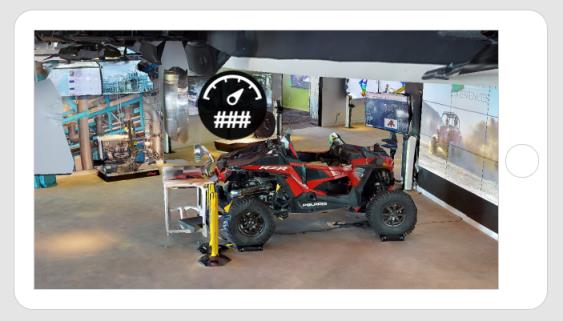 |